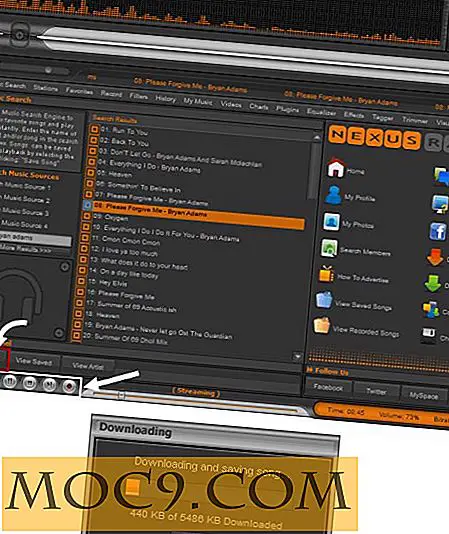Använda Marlin File Manager som Nautilus Alternative [Linux]
Oavsett vilket operativsystem du använder, är filhanteraren en av de viktigaste apperna som du behöver använda varje dag. Utan en filhanterare kan du inte hitta och öppna filer eller flytta dem till en annan plats. I Linux finns det många filhanteringsprogram som du kan använda. Nautilus för Gnome, Thunar för XFCE, Dolphin för KDE och PCman för de som föredrar något ljus. Marlin är en ny GTK3-baserad filhanterare för Linux, och det ser ganska snyggt ut och snabbt.
Installation
På Ubuntu kan du installera via följande PPA:
sudo add-apt-repository ppa: marlin-devs / marlin-dagligen sudo apt-get uppdatering sudo apt-get install marlin
Du kanske också vill installera Marlin-plugins för Dropbox och UbuntuOne
sudo apt-get installera marlin-plugin-dropbox marlin-plugin-ubuntuone
När du har installerat kan du högerklicka på vilken mapp som helst och välj "Öppna med Marlin File Manager".
Användande
Det första intrycket att öppna Marlin är att det är snabbt . Vanligtvis när jag öppnar Nautilus tar det ungefär 3 -5 sekunder, även på en avancerad dator, att öppna. Å andra sidan öppnar Marlin direkt. För mig är hastighetsskillnaden märkbar och signifikant.
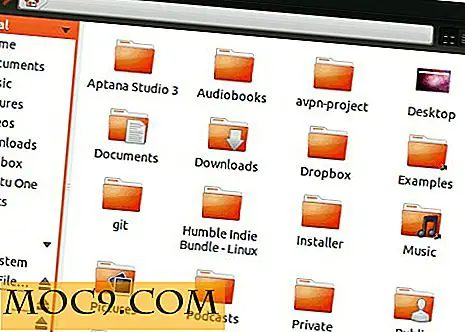
I vänstra rutan är menyn "Platser" där den listar huvudkatalog och monterade enheter. Till skillnad från Nautilus finns det ingen bokmärkesfunktion där du kan spara dina ofta åtkomliga mappar, men menyn är hopfällbar så att du kan dölja de platser du inte vill se.

Marlin stödjer funktionen "Öppna i fliken" och du kan färgmärkta varje fil och mapp för att skilja dem från resten.

En av de saker som fungerar direkt ut ur rutan är möjligheten att högerklicka på en fil eller mapp och välj "Öppna i terminal". Det här är en funktion som jag använder mycket ofta och jag är glad att den är byggd direkt in i Marlin.
Personligen tycker jag att verktygsfältet är ganska välorganiserat och slickat, men om du inte gillar det kan du omordna ikonerna och lägga till / ta bort ikon till / från verktygsfältet.

![]()
När det gäller konfigurationsdelen verkar det inte ha så många alternativ som Nautilus. Det finns bara tre flikar: Beteende, Display och Extensions.
Under fliken Beteende kan du välja om du vill enkeltklicera för att öppna fil, automatisk autofel för snabbval, använd modalfönster för dialogrutan Egenskaper (det fönster som dyker upp när du högerklickar på en fil och väljer "Egenskaper") och för att ställa in det som standard filhanterare.

Så här ser du för dialogrutan Egenskaper:

I visningsavsnittet kan du anpassa sidospårets storlek och datumvisningsformatet. Inget för speciellt här.

Slutligen är avsnittet Utvidgningar där du aktiverar de installerade pluginsna. För närvarande finns det bara två plugins tillgängliga: Dropbox och UbuntuOne.

Förhandsgranska filer i Marlin
Om du har installerat Gloobus-Preview kan du också få det att fungera i Marlin. Här är stegen:
Tryck på Alt + F2 och skriv dconf-editor .
I dconf-editoren navigerar du till " apps -> marlin -> preferences ". Under "förhandsgranskningsvägen" anger du:
/ Usr / bin / gloobus-preview

Tryck på Enter och lämna dconf-editoren.
Slutsats
Om du föredrar en lätt, smidig och snabb filhanterare, skulle jag definitivt rekommendera Marlin. Jag har alltid använt Nautilus, inte för att det är bäst, men för att det är standard i Gnome. Efter att ha använt Marlin har jag inte tittat tillbaka på Nautilus längre.
Prova det och låt oss veta om du gillar Marlin.